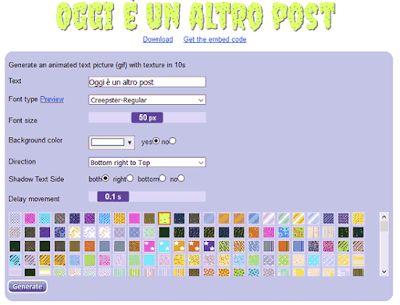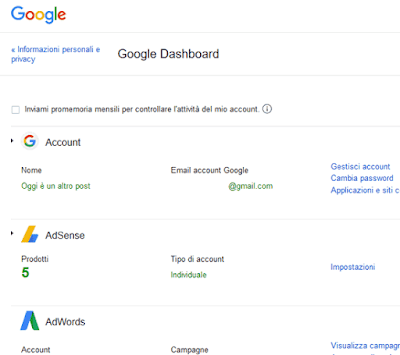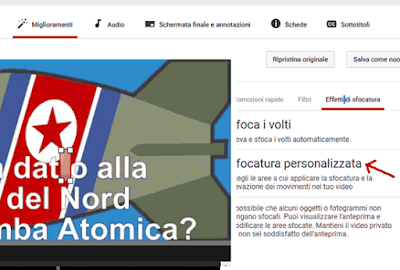Ti piacerebbe avere una bella scritta animata da mettere sul tuo sito internet?
Può essere un'immagine in cui è scritto il titolo del tuo sito, il tuo nome, o quello che vuoi.
Creare testi animati non è mai stato facile grazie al solito sito internet gratuito e semplice da usare.
In questo breve post ti spiegherò come generare un testo animato e colorato da poter utilizzare come meglio credi.
Il sito che ti andrò a presentare fa molto web 1.0, ma alla fine le scritte animate che potrai generare grazie a questo tool gratuito online sono davvero carine.
I testi generati con questo strumento potrai usarli per le tue presentazioni powerpoint, o magari come logo per il tuo sito internet.
Oppure un'altra idea è quella di generare una scritta romantica da mandare alla tua ragazza/o :p
Ma basta con le premesse, collegati subito al seguente indirizzo:
http://textanim.com
I campi che dovrai compilare sono:
A configurazione compita, clicca sul bottone Generate.
Avrai così generato la tua scritta animata, che potrai scaricare (se ti soddisfa), cliccando sul bottone Download.
Se il testo da te creato ti convincerà a livello di colori, dimensioni, animazione, allora potrai anche utilizzarlo gratuitamente per il tuo sito.
Viceversa, potrai ripetere l'operazione quante volte vorrai, fino a quando non avrai generato una scritta perfetta.
Grazie al sito Text anim (che suppongo che stia per text animation), potrai quindi creare quante scritte (o loghi di testo) vorrai.
Ancora una volta, l'unico limite di questo genere di strumento è solo la tua fantasia/creatività.
Infatti, questo sito ha un elevato numero di combinazioni possibili, con le quale puoi sbizzarti a creare il testo animato perfetto.
Può essere un'immagine in cui è scritto il titolo del tuo sito, il tuo nome, o quello che vuoi.
Creare testi animati non è mai stato facile grazie al solito sito internet gratuito e semplice da usare.
In questo breve post ti spiegherò come generare un testo animato e colorato da poter utilizzare come meglio credi.
Come generare una scritta animata per il tuo sito internet
Il sito che ti andrò a presentare fa molto web 1.0, ma alla fine le scritte animate che potrai generare grazie a questo tool gratuito online sono davvero carine.
I testi generati con questo strumento potrai usarli per le tue presentazioni powerpoint, o magari come logo per il tuo sito internet.
Oppure un'altra idea è quella di generare una scritta romantica da mandare alla tua ragazza/o :p
Ma basta con le premesse, collegati subito al seguente indirizzo:
http://textanim.com
I campi che dovrai compilare sono:
- Text: il testo animato da generare
- Font type: il tipo di carattere da utilizzare per la tua scritta
- Font size: le dimensioni della scritta
- Background color: eventuale colore di sfondo da mettere sotto al testo
- Direction: la direzione della tua scritta (così puoi anche scrivere in lingue non occidentali :p)
- Shadow text size: le dimensioni dell'ombra che apparirà attorno alla tua frase
- Delay movement: la velocità/ritardo di movimento dell'animazione
- Colori: clicca sui quadrati colorati per cambiare il colore/motivo del testo
A configurazione compita, clicca sul bottone Generate.
Avrai così generato la tua scritta animata, che potrai scaricare (se ti soddisfa), cliccando sul bottone Download.
Se il testo da te creato ti convincerà a livello di colori, dimensioni, animazione, allora potrai anche utilizzarlo gratuitamente per il tuo sito.
Viceversa, potrai ripetere l'operazione quante volte vorrai, fino a quando non avrai generato una scritta perfetta.
Grazie al sito Text anim (che suppongo che stia per text animation), potrai quindi creare quante scritte (o loghi di testo) vorrai.
Ancora una volta, l'unico limite di questo genere di strumento è solo la tua fantasia/creatività.
Infatti, questo sito ha un elevato numero di combinazioni possibili, con le quale puoi sbizzarti a creare il testo animato perfetto.